我的小女孩誤刪除了我所有的iPhone照片。 我經常將照片備份到iCloud。 那麼,如何將照片從iCloud備份還原到iPhone或PC? 如何從iCloud獲取照片?
每天,iOS用戶都使用iPhone,iPad或iPod touch 6拍照,並與朋友分享。 有時您會刪除iPhone上的某些照片,以騰出更多空間容納新照片。 有時,您可能會像安德魯一樣意外丟失照片。 壞事發生了。 您可以刪除自己喜歡的照片並想找回。 問題來了,如何恢復已刪除/丟失的iOS圖片? 您可以將iPhone數據備份到iCloud。 在這裡,我們將真誠推薦幾種方法來幫助您 從iCloud中檢索照片.
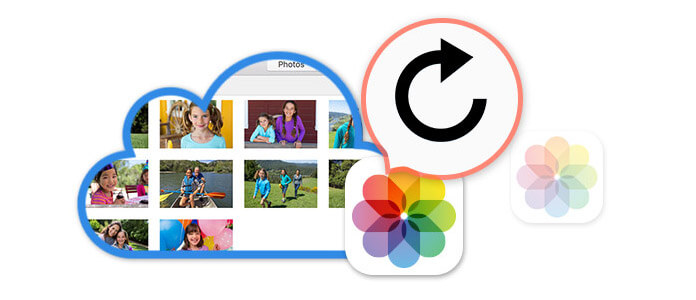
如何從iCloud中檢索照片
仍在尋找恢復已刪除/丟失的iOS照片的最佳方法嗎? 想知道如何從iCloud檢索照片嗎? 在這裡我們真誠推薦專業 iCloud照片恢復 幫助您從iCloud訪問和還原圖片。
iCloud Photo Recovery可以下載iCloud備份文件並進行掃描。 然後從iCloud備份文件中恢復照片。 除了照片,它還可以從iCloud備份文件,iTunes備份文件中恢復聯繫人,短信,視頻,通話記錄和其他數據。 首先,您可以免費下載並將其安裝在計算機上。
步驟 1下載並掃描iCloud備份文件
在計算機上免費下載,安裝和運行恢復軟件。 您將看到以下界面。 然後,您需要選擇最後一個選項“從iCloud備份文件中恢復”。 您需要登錄iCloud帳戶。

輸入iCloud帳戶後,有兩種方法可以掃描iCloud數據。
如果選中“照片”複選框,然後單擊“開始”,則該軟件將自動開始掃描iCloud照片。

在這裡,如果您選擇“ iCloud Backup”和“開始”。 您應該執行更多步驟以從iCloud開始照片掃描過程。

然後,您帳戶中的所有iCloud備份文件將在界面中列出。 您可以選擇所需的一個,然後單擊“下載”按鈕。

完成下載工作後,該軟件將自動掃描您的iCloud備份文件。 它將列出iCloud備份文件中的所有數據,您可以輕鬆找到照片。

步驟 2預覽iCloud照片
轉到界面中的“相機膠卷”或“照片庫”部分,您將在此找到所有照片 iCloud備份文件。 只需找到要恢復的照片並預覽,以確保它是您要恢復的照片。

步驟 3從iCloud中檢索照片
選擇所有要恢復的照片後,您可以單擊“恢復”按鈕從iCloud檢索照片。 您將在幾秒鐘內將所有照片保存在計算機上。 然後,您可以從iCloud備份成功檢索照片。


除了iCloud,您還可以使用其他兩種恢復模式,即“恢復iOS設備”和“從iTunes備份中恢復”來檢索照片。
延伸閱讀: 如何從iCloud備份中檢索文本消息.
如果您錯誤地丟失了照片但為照片準備了iCloud備份,則可以從iPhone,iPad或iPod上的iCloud訪問並找回丟失的照片。 在第二部分,我們將向您展示如何直接 從iPhone恢復圖片.
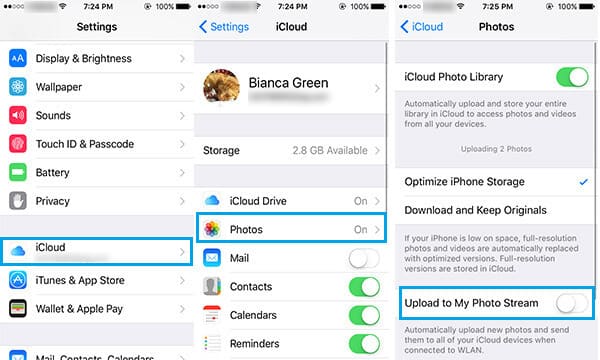
步驟 1轉到您的iOS設備,點擊“設置”>“ iCloud”。 確保您已成功登錄iCloud。
步驟 2單擊“照片”>將“ iCloud照片庫”滑動到“關閉”。
步驟 3打開“ iCloud照片庫”。
現在,您的iDevice正在存儲原始照片和視頻。 此方法可以自動將整個庫上傳並存儲在iCloud中,以從iOS設備訪問照片和視頻。
丟失照片後,您可以從icloud.com檢索照片。 使用此方法,您可以將已刪除或丟失的照片和視頻恢復並下載到Mac或PC。

步驟 1登錄到 icloud.com 帶有Apple ID及其密碼。
步驟 2單擊“照片”圖標。
步驟 3在界面頂部選擇“相冊”。
步驟 4選擇所需的圖片或視頻,然後點擊“下載”圖標。
在本文中,我們主要討論如何從iCloud檢索照片。 我們向您展示了三種從iCloud恢復照片的方法。 希望您閱讀這篇文章後能找到並還原您的珍貴圖片。